將看板控制項新增至商機或活動實體
新增看板控制項以建立可協助賣家有效管理商機或活動的看板檢視表。
授權和角色需求
| 需求類型 | 您必須有 |
|---|---|
| 授權 | Dynamics 365 Sales Premium、Dynamics 365 Sales Enterprise 或 Dynamics 365 Sales Professional 其他資訊:Dynamics 365 Sales 定價 |
| 資訊安全角色 | 系統管理員 其他資訊:預先定義 Sales 的資訊安全角色 |
新增看板控制項
看板檢視可協助銷售人員有效地管理其商機和活動。 將看板控制項新增至商機和活動實體,讓銷售人員可以使用看板檢視。 與其他自訂控制項類似,所有檢視表都支援看板控制項。
重要
- 看板控制項僅適用於商機和活動實體。
- 只有在主要網格上,才支援看板控制項。 子格目前不支援此控制項。
- 行動電話用 Dynamics 365行動應用程式不支援看板控制項。
若要新增此控制項:
在應用程式中,選取設定圖示,然後選取進階設定。
![網站地圖中 [進階設定] 連結的螢幕擷取畫面。](media/advanced-settings-option.png)
商業管理設定頁面會在新的瀏覽器索引標籤中開啟。
在瀏覽列上,選取設定,然後選取自訂下方的自訂。
選取自訂系統。
在方案總管的元件下方,展開實體,然後商機或活動。
移至控制項索引標籤,然後選取新增控制項。
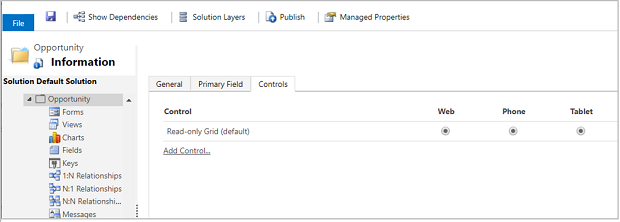
在新增控制項對話方塊中,選取看板,然後選取新增。
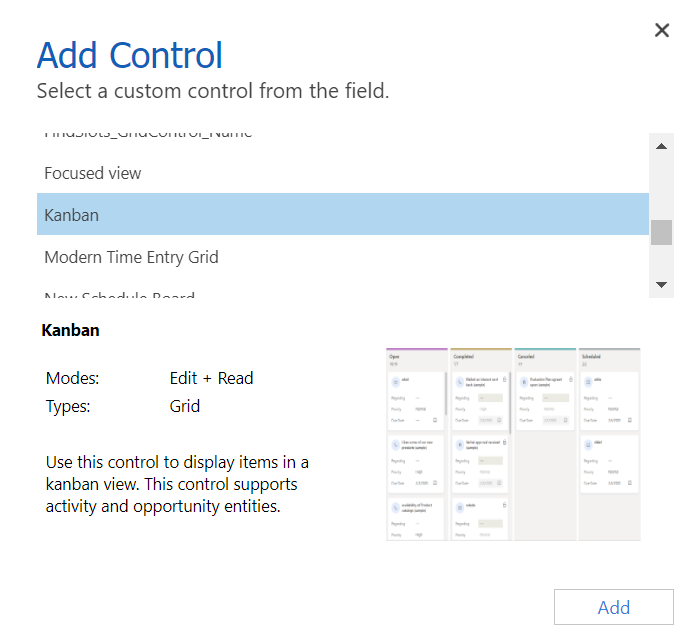
看板控制項已新增至控制項清單。
唯讀網格是預設選項,因此當使用者從網站地圖中選取商機時,將會看到商機的唯讀網格。 若要改以看板檢視來做為預設檢視表,請在對應選項上選取看板控制項的選項按鈕。
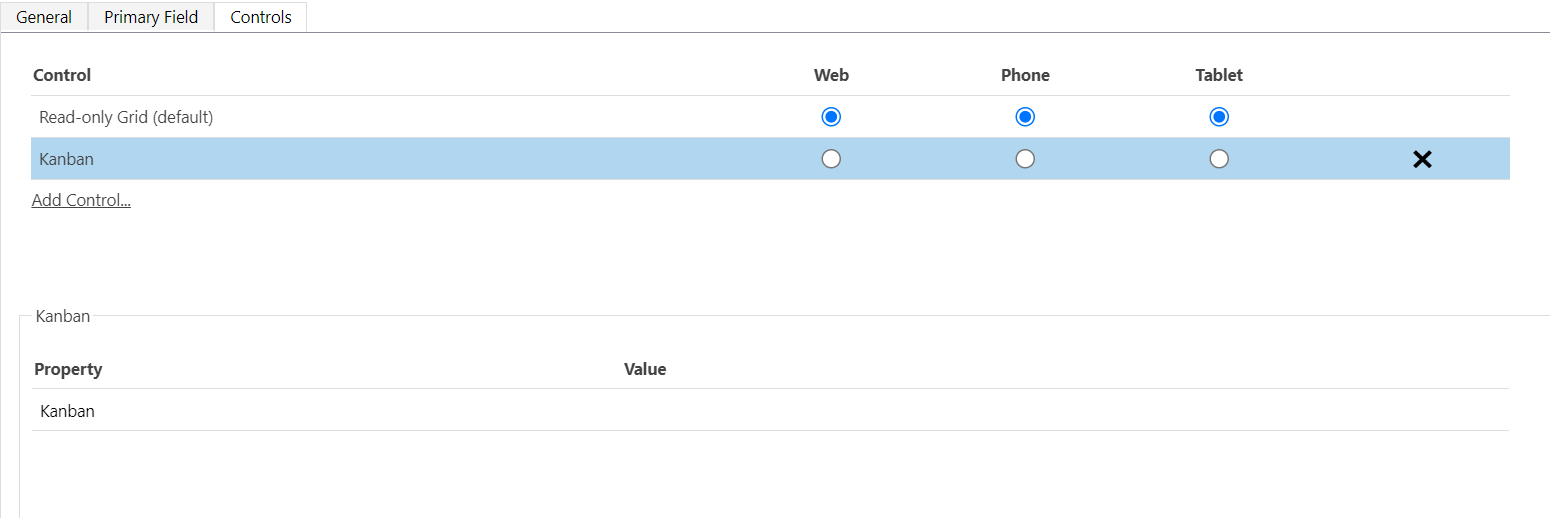
選取儲存以儲存變更。
若要發佈您所做的變更,請選取發佈。
您可以自訂什麼?
有一些自訂方面的限制您需要注意:
- 您無法在看板檢視泳道的卡片中新增或移除欄位。
- 不可以有角色型看板檢視。
- [活動看板] 檢視僅適用於 [狀態] 欄位。 您無法為 [狀態] 以外的選項組欄位設定 [活動看板] 檢視。
- 對於 Opportunity Kanban 視圖:
- 雖然您可以自訂內建「商機銷售處理」商務程序流程,但是無法自訂看板檢視來使用商機銷售處理以外的商務程序流程。
- [狀態型商機看板] 檢視僅適用於 [狀態] 欄位。 您無法為 [狀態] 以外的選項組欄位設定此看板檢視。
- 在 [商機看板] 檢視中,僅支援商機實體 [估計營收] 欄位的彙總。 您無法設定看板檢視來對其他欄位進行彙總。
找不到應用程式中的選項嗎?
有三種可能性:
- 您沒有必要的許可證或角色。 請查看本頁頂部的「許可證和角色要求」部分。
- 您的系統管理員並未開啟該功能。
- 您的組織正在使用自訂應用程式。 確切步驟請洽詢您的系統管理員。 本文章中所述的步驟係專用於銷售中心和 Sales Professional 等現成應用程式。